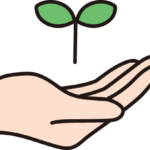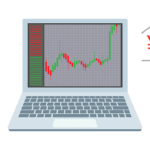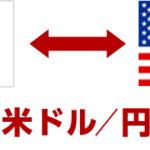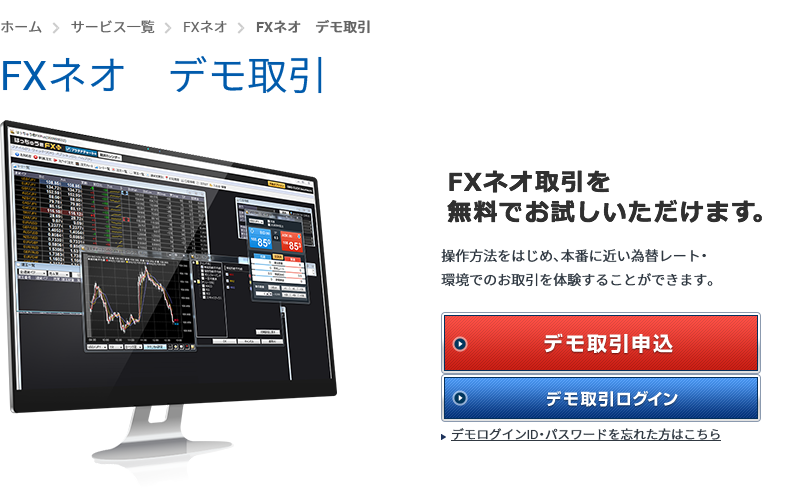
FXに興味があるなら、いきなり自己資金でトレードをするのではなく、リアルなトレードと同じ機能が使えるデモ口座でまずは練習してみてはいかがでしょうか。
解説 GMOクリック証券(FXネオ)のデモ口座の開設方法と使い方
GMOクリック証券(FXネオ)のデモ口座とは
GMOクリック証券(FXネオ)のデモ口座は、FXトレード初心者やGMOクリック証券(FXネオ)の操作に不慣れな人が練習できるように用意されたものです。
※デモ口座は開設日から1ヶ月間だけ使用可能です。
デモ口座がリアル口座と違うのは、以下の通り。
- 本人確認が必要ない
- 架空の資金でトレードできる
- 追証がない
リアル口座は本人確認が終わらないとログインすらできませんが、デモ口座では自己資金を入金する必要すらなく、すぐにトレード練習できます。
架空の口座残高は「10万円から9999万円」まで自由に選べます。
デモ口座では追証がないので、操作方法を練習したいのであれば、多額の架空資金で存分にトレードすればいいのですが、実際のトレードと同じ条件でシミュレーションしたい場合は、多額の架空資金を入れる方法は適切ではありません。
GMOクリック証券(FXネオ)のデモ口座の開設方法 PC版
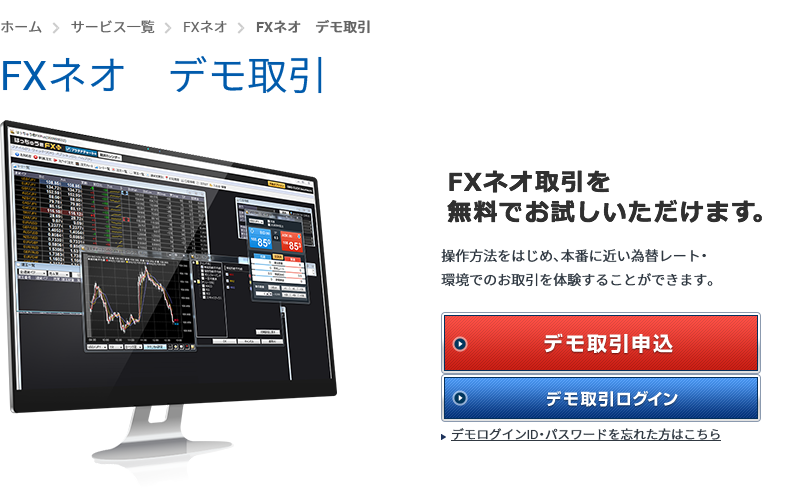
公式サイトの上部にある「デモ取引」タブをクリックすると「デモ取引申込」バナーが表示されるので、下記の項目を入力します。
・ニックネーム、パスワード、メールアドレス、(架空の)口座残高
デモ口座の開設ではメールアドレスさえあればよく、本名の登録も本人確認も一切必要ありません。
個人情報保護方針欄で「同意する」をクリックすると、GMOクリック証券(FXネオ)からデモ口座開設完了のメールが届きます。
届いたログインIDと設定したパスワードでデモ口座へログインすれば、手順は完了です。
GMOクリック証券(FXネオ)のデモ口座の開設方法 スマホアプリ版

GMOクリック証券(FXネオ)の純正のスマホアプリをインストールして「デモ取引を始める」をタップするだけです。
AppStoreまたはGoogle Playから「GMOクリックFX neo」をインストールし、「デモ取引を始める」をタップすれば、メールアドレスの登録なども一切必要ありません。
スマホアプリ版では、前もって架空の資金「1,000万円」が入金されているはずです。
因みに、スマホアプリ版のデモ口座の有効期限はPC版と同じく1ヶ月です。
GMOクリック証券(FXネオ)のデモ口座の基本的な使い方
デモ口座の基本的な使い方はリアル口座とほぼ同じで、違いはデモ口座専用の窓口からログインしなければならない点だけです。
ログインすると「DEMO TRADE」を表示されているので確認してください。
では早速、基本的な使い方をスマホアプリ版で見ていきましょう。
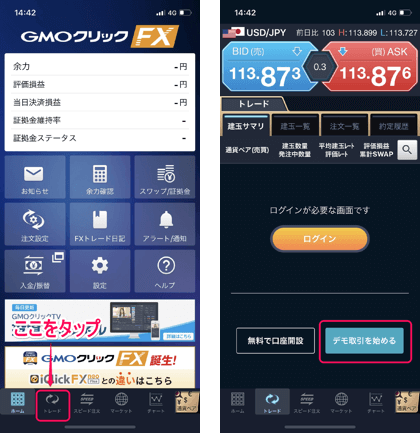
まず通貨ペアを変更するにはスマホ右下「通貨ペア」をタップします。
GMOクリック証券(FXネオ)では米ドル/円などメジャー通貨、南アフリカランド/円などのマイナー通貨など合計20種類の通貨ペアを選択できます。
FX市場がオープンしている間は、デモ口座もリアルタイムで数値が更新されます。
基本的な注文方法は以下のとおりです。
・成行、通常 ・OCO、IFD、IFD-OCO
通貨ペアと数量を入力して即座に注文を成立させたいときは「成行注文」、指値価格を入れたいときは「通常注文」を選びます。
損切注文を仕込んでおきたいときや損切と利確を同時に入れておきたいときは、条件付き注文の使い方ができます。
いきなりリアル口座でIFD-OCO注文などの条件付き注文を入れるのが不安な人は、デモ口座で練習しておきましょう。
デモ口座でもチャート表示をカスタマイズする使い方ができるので、一目均衡表やボリンジャーバンドといったトレンド系、MACDなどのオシレーター系など自由に挿入してみましょう。
GMOクリック証券(FXネオ)のデモ口座の注意点
・デモ口座とリアル口座で資金力が違いすぎないこと
・PCとスマホアプリで別々にデモ口座を開設しなければならないこと
・デモ口座では最大「9,999万円」まで設定できますが、リアル口座で「20万円」でトレードするつもりならデモ口座でも「20万円」でトレードすべきです。
リアルトレードでは証拠金維持率が下がり追証がかかるプレッシャーは、デモ口座では分からない(そもそもデモ口座では追証がない)ので、デモ口座でのトレードは操作方法の習得をメインと考えるべきです。
・デモ口座はプラットフォームごとに新たに開設しなければいけなので、PC版・スマホアプリ版ごとにデモ口座を開設する必要があります。GMOクリック証券(FXネオ)のデモ口座でのトレードは操作方法の習得をメインと考えるべきでしょう。